Hogyan készítsünk videót zenével az iPhone-on

Ha háttérzenét szeretne a videóiban, vagy pontosabban a lejátszott dalt rögzíti a videó háttérzeneként, akkor van egy rendkívül egyszerű megoldás.

Tapasztalta már azt a jelenséget, amikor az iPhone képernyője "szokatlan" módon automatikusan kigyullad vagy elsötétül, ami sok kellemetlenséget okoz? Ha ilyen helyzetbe kerül, vagy nem viszi el a készüléket egy javítóközpontba, a problémát nagy valószínűséggel az iPhone-ba beépített funkciók okozzák, amelyek automatikusan beállítják a képernyő színét vagy fényerejét a fényviszonyok vagy az akkumulátor élettartama alapján. .
Az alábbiakban 4 módszer található a probléma megoldására, amelyekre hivatkozhat a hardver javítása előtt.
Egyéni fényerő manuális beállítása
Alapértelmezés szerint az iPhone automatikusan beállítja a képernyő fényerejét a környezettől függően. Például a képernyő fényereje automatikusan a legmagasabb szintre tolható, ha a készüléket kint, erős napfényben használja.
Ez egy nagyon hasznos funkció, azonban ha bosszantónak találja, teljesen kikapcsolhatja, és manuálisan állíthatja be a képernyő fényerejét.
Ehhez először nyissa meg a „Beállítások” alkalmazást iPhone-ján, és nyissa meg a „Kisegítő lehetőségek” menüt.
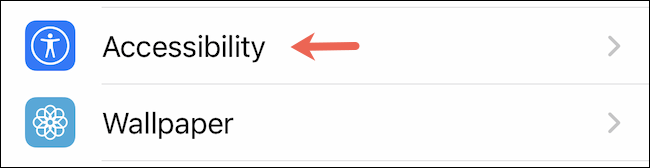
A Kisegítő lehetőségek menüben kattintson a „Megjelenítés és szöveg mérete” elemre.
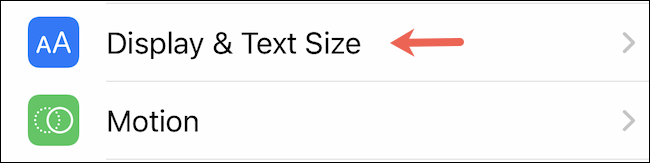
A „Kijelző és szöveg mérete” részben görgessen lefelé, és érintse meg az „Auto-Brightness” kapcsolót a kikapcsoláshoz. (szürke).
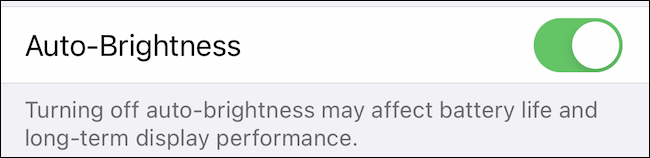
Az iPhone többé nem változtatja automatikusan a képernyő fényerejét a környezetnek megfelelően. Ehelyett manuálisan kell beállítania a képernyő fényerejét a Vezérlőközpont csúszkája segítségével.
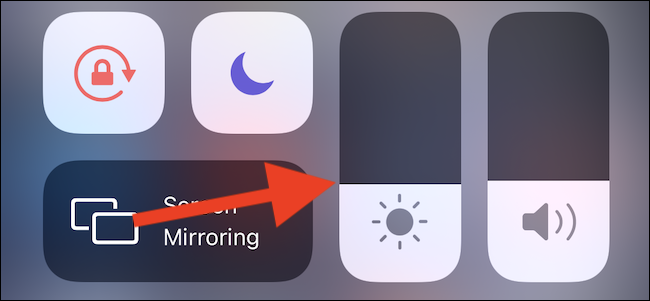
Kapcsolja ki a Figyelemfelkeltő funkciókat
Ha Face ID funkcióval rendelkező iPhone-ja van, az akkumulátor élettartamának megőrzése érdekében a képernyő automatikusan elsötétülhet, ha az eszköz észleli, hogy nem nézi a képernyőt. Annak érdekében, hogy ez az intelligens funkció ne befolyásolja a képernyő fényerejét és élményét, próbálja meg kikapcsolni.
Ehhez nyissa meg a Beállítások > Kisegítő lehetőségek > Arcazonosító és figyelem menüpontot, és koppintson a „Figyelemfelkeltő funkciók” kapcsolóra.
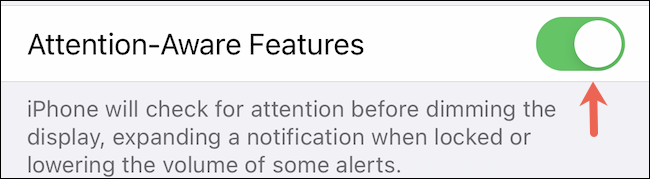
Kapcsolja ki a True Tone funkciót
Az újabb iPhone-ok (iPhone 8 és újabb) fel vannak szerelve a képernyő intenzitásának és színhőmérsékletének a környezeti fénytől függően történő beállításával. Ezt a funkciót „True Tone”-nak hívják, és elég jól működik. Ugyanakkor kényelmetlenül is érezheti magát, különösen, ha állandóan mozgásban van.
A True Tone kikapcsolható, hogy a kijelző fényereje és színe állandó maradjon. Ehhez keresse fel a Beállításokat, és navigáljon a Display & Brightness (Kijelző és fényerő) elemre. Ezután érintse meg a „True Tone” melletti kapcsolót a funkció kikapcsolásához.
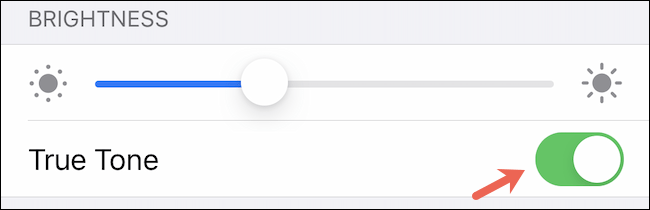
Kapcsolja ki a Night Shift funkciót
A Night Shift egy másik rendszerbeállítás, amely zavarhatja a kijelző megjelenítési állapotát. Lehetővé teszi a képernyő színének manuális beállítását, hogy éjszaka "melegebb", szembarátabb legyen. Ez azonban azt is okozhatja, hogy a telefon képernyője a szokásosnál halványabb és sötétebb lesz.
Az Éjszakai műszakot kikapcsolhatja, hogy megbizonyosodjon arról, hogy megoldja-e az Ön bosszantó problémáját. Ehhez lépjen a Beállítások > Kijelző és fényerő menüpontba, és koppintson a „Night Shift” elemre.

Az „Éjszakai műszak” beállítási képernyőn kapcsolja ki az „Ütemezett” opció melletti kapcsolót az „Éjszakai műszak” mód letiltásához.
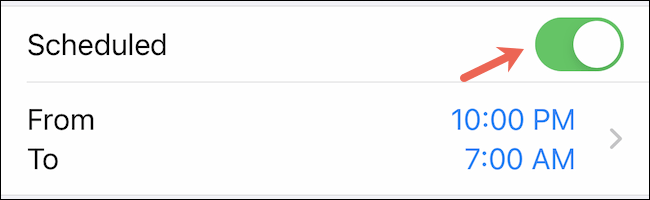
Ha háttérzenét szeretne a videóiban, vagy pontosabban a lejátszott dalt rögzíti a videó háttérzeneként, akkor van egy rendkívül egyszerű megoldás.
Két gyorsabb és egyszerűbb módja van a visszaszámláló/időzítő beállításának Apple-eszközén.
Ha iPhone-ján vagy iPadjén elromlott a bekapcsológomb, továbbra is lezárhatja a képernyőt (vagy akár újraindíthatja) az AssistiveTouch nevű kisegítő lehetőséggel. Itt van, hogyan.
A lényeg itt az, hogy amikor megnyitod az Értesítési központot, majd a kameraalkalmazásba lépsz, az azt jelenti, hogy becsapod a YouTube-ot, és azt gondolod, hogy az alkalmazás még mindig nyitva van.
Ha bosszantja, hogy túl sok üzenetet kap egy bizonyos személytől (vagy csevegőcsoporttól) az iPhone Üzenetek alkalmazásában, könnyedén kikapcsolhatja ezeket a bosszantó értesítéseket.
Manapság a legtöbb Android TV-n korlátozott számú gombbal rendelkező távirányító található, ami megnehezíti a TV vezérlését.
Érezte már valaha bosszúsnak, hogy iPhone vagy iPad néha automatikusan bekapcsolja a képernyőt, amikor értesítés érkezik?
Ez az első alkalom, hogy az Apple engedélyezte a felhasználóknak, hogy harmadik féltől származó alkalmazást válasszanak alapértelmezett böngészőként iOS rendszeren.
Ha régi üzeneteket szeretne megkeresni az iPhone készüléken, a következő két módon teheti meg.
Amikor az iPhone elülső kamerájával fényképez, a kereső megfordítja a képet. Az iOS 14 rendszerrel az Apple végre integrálta ezt az egyszerű beállítást eszközei Kamera alkalmazásába.
A Find My segítségével távolról ellenőrizheti az akkumulátor élettartamát olyan iPhone vagy iPad készülékén, amelyet nem visz magával.
A képernyőkép készítése az egyik alapvető feladat, amelyet valószínűleg minden iPhone-felhasználó valaha is használt.
Az iOS 14 és újabb verziókban az Apple biztonsági ajánlásokat ad, amelyek figyelmeztetik, ha a használt jelszó veszélybe sodorja fiókját.
Véget értek azok az idők, amikor kihúzta a haját, és megpróbálta kezelni az iPhone vagy iPad zip archívumát.
Az iOS 14 rendszeren az Apple egy rendkívül hasznos új funkciót mutatott be Back Tap néven.
Tapasztalta már azt a jelenséget, amikor az iPhone képernyője "szokatlan" módon automatikusan kigyullad vagy elsötétül, ami sok kellemetlenséget okoz?
Ha egyedi nevet rendel az AirPodshoz, akkor szükség esetén könnyen megtalálhatja és csatlakoztathatja a fejhallgatót.
Ha nincs szüksége ennek a kulcscsoportnak a használatára, teljesen kikapcsolhatja.
Az iOS és iPadOS beépített Fotók alkalmazásában beépített funkció található, amely lehetővé teszi a fotók rugalmas elforgatását különböző szögekből.
Az iPhone felülete általában meglehetősen egyszerű és intuitív, de néha néhány dolog magyarázat nélkül is megjelenik, amitől a felhasználók összezavarodnak.
A Sound Check egy kicsi, de nagyon hasznos funkció az iPhone telefonokon.
Az iPhone Fotók alkalmazásának memóriafunkciója van, amely filmekhez hasonlóan zenés fotó- és videógyűjteményeket hoz létre.
Az Apple Music kivételesen nagyra nőtt 2015-ös bevezetése óta. A Spotify után a mai napig a világ második legnagyobb fizetős zenei streaming platformja. A zenei albumok mellett az Apple Music több ezer zenei videónak, éjjel-nappali rádióállomásnak és sok más szolgáltatásnak ad otthont.
Ha háttérzenét szeretne a videóiban, vagy pontosabban a lejátszott dalt rögzíti a videó háttérzeneként, akkor van egy rendkívül egyszerű megoldás.
Bár az iPhone tartalmaz egy beépített Időjárás alkalmazást, néha nem ad elég részletes adatokat. Ha hozzá szeretne adni valamit, az App Store-ban rengeteg lehetőség áll rendelkezésre.
Az albumokból származó fényképek megosztása mellett a felhasználók fotókat is hozzáadhatnak az iPhone megosztott albumaihoz. Automatikusan hozzáadhat fényképeket a megosztott albumokhoz anélkül, hogy újra kellene dolgoznia az albumból.
Két gyorsabb és egyszerűbb módja van a visszaszámláló/időzítő beállításának Apple-eszközén.
Az App Store több ezer nagyszerű alkalmazást tartalmaz, amelyeket még nem próbált ki. Az általános keresési kifejezések nem biztos, hogy hasznosak, ha egyedi alkalmazásokat szeretne felfedezni, és nem szórakoztató véletlenszerű kulcsszavakkal végtelen görgetésbe kezdeni.
A Blur Video egy olyan alkalmazás, amely elhomályosítja a jeleneteket vagy a telefonján kívánt tartalmat, hogy segítsen nekünk a nekünk tetsző kép elkészítésében.
Ez a cikk bemutatja, hogyan telepítheti a Google Chrome-ot alapértelmezett böngészőként iOS 14 rendszeren.

























